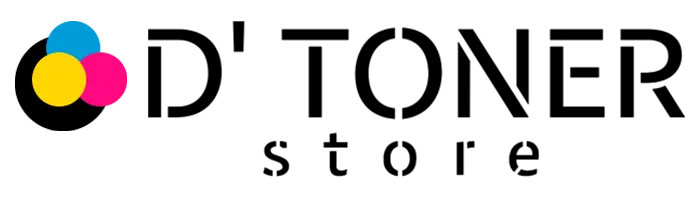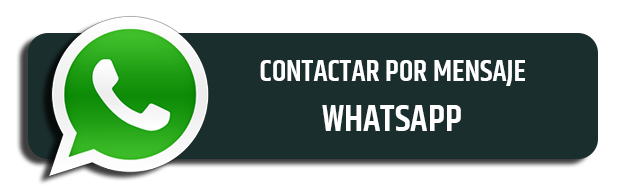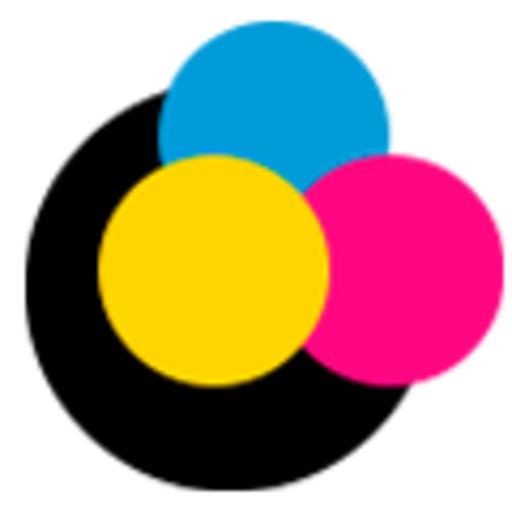¿Te encuentras frustrado porque tu impresora insiste en imprimir páginas en blanco en lugar de tus preciados documentos? ¡No te preocupes! Con esta guía completa y detallada, te convertirás en un experto en solucionar este problema común y volverás a disfrutar de impresiones perfectas.
Niveles de tinta bajo sospecha:
El primer paso para resolver el misterio de las páginas en blanco es verificar los niveles de tinta de tus cartuchos. Si alguno de ellos está vacío o con poca tinta, reemplazarlo por uno nuevo podría ser la solución definitiva. Recuerda que los niveles de tinta bajos pueden generar impresiones con rayas, manchas o en el peor de los casos, páginas completamente en blanco.
Cabezales de impresión, limpieza profunda:
Los cabezales de impresión, encargados de expulsar la tinta sobre el papel, pueden obstruirse con el paso del tiempo, lo que provoca impresiones irregulares o en blanco. Para solucionar esto, la mayoría de las impresoras ofrecen una función de limpieza de cabezales. Consulta el manual de tu impresora para realizar este proceso de manera segura y efectiva.
Alineación precisa para impresiones perfectas:
Si los cabezales de impresión no están correctamente alineados, es posible que la tinta se imprima fuera del área de impresión, dando como resultado páginas en blanco o con bordes incompletos. La alineación de cabezales es un proceso sencillo que suele encontrarse en el menú de configuración de la impresora.
Cartuchos nuevos, vida nueva:
Si has probado las soluciones anteriores y el problema persiste, es posible que los cartuchos de tinta estén dañados o defectuosos. Reemplazarlos por cartuchos nuevos y originales de la marca recomendada por el fabricante puede solucionar el problema de impresión de páginas en blanco.
Configuración de impresión, la clave está en los detalles:
Asegúrate de que la configuración de impresión en tu programa o aplicación coincida con el tipo de papel y la calidad de impresión que deseas. Un error en la configuración, como un tamaño de página incorrecto o una calidad de impresión baja, puede generar páginas en blanco.
Un reinicio puede hacer magia:
A veces, los problemas de impresión se pueden resolver simplemente reiniciando la impresora. Desconéctala de la corriente eléctrica, espera unos segundos y vuelve a conectarla. Enciende la impresora y prueba a imprimir nuevamente.
Controladores actualizados, impresión optimizada:
Los controladores de la impresora son el software que permite que tu computadora se comunique con ella. Asegúrate de tener los controladores más recientes instalados en tu ordenador. Puedes descargarlos desde el sitio web del fabricante de la impresora.
Conexión firme, impresión sin interrupciones:
Un cable de conexión defectuoso o una conexión inalámbrica inestable pueden ocasionar problemas de impresión, incluyendo páginas en blanco. Revisa el estado del cable de conexión y asegúrate de que la señal inalámbrica sea fuerte.
Prueba de impresión, el veredicto final:
Antes de realizar cualquier otra acción, realiza una prueba de impresión. Esta función, disponible en la mayoría de las impresoras, te permite imprimir una página de prueba que te ayudará a identificar si el problema está en la impresora o en el ordenador.
Rodillos de papel, limpieza para un mejor agarre:
Los rodillos de papel, encargados de alimentar el papel a la impresora, pueden ensuciarse con el tiempo, lo que provoca que el papel se atasque o se imprima de manera irregular. Limpiar los rodillos con un paño suave y seco puede solucionar el problema.
Papel adecuado, resultados perfectos:
No todos los tipos de papel son compatibles con todas las impresoras. Asegúrate de estar utilizando el tipo de papel adecuado para tu impresora y para el tipo de impresión que deseas realizar.
Software, ¿la raíz del problema?:
Si el problema de impresión de páginas en blanco solo ocurre con un programa o aplicación específico, es posible que el problema esté en el software. Actualiza el programa o aplicación a la última versión o prueba a imprimir desde un programa diferente.
Configuración de la impresora en el sistema operativo:
Revisa la configuración de la impresora en tu sistema operativo. Asegúrate de que la impresora correcta esté seleccionada como impresora predeterminada y que la configuración de impresión coincida con tus necesidades.
Aplicación, ¿culpables ocultos?:
La configuración de impresión en la aplicación que estás utilizando también puede afectar el resultado final. Asegúrate de que la configuración de impresión coincida con el tipo de papel, la calidad de impresión y el tamaño de página deseados.
Controlador de la impresora: revisión a fondo:
Si has probado todas las soluciones anteriores y el problema persiste, es posible que haya un problema con el controlador de la impresora. Desinstala el controlador de la impresora y vuelve a instalarlo. Puedes descargar el controlador más reciente desde el sitio web del fabricante de la impresora.
Soporte técnico, tu aliado en la batalla:
Si has agotado todas las opciones y el problema de impresión de páginas en blanco continúa, no dudes en contactar con el soporte técnico del fabricante de tu impresora. Los expertos en soporte técnico podrán ayudarte a diagnosticar el problema y ofrecerte soluciones específicas para tu modelo de impresora.
Conclusión:
Con un poco de paciencia y las herramientas adecuadas, podrás solucionar el problema de impresión de páginas en blanco y volver a disfrutar de impresiones perfectas. No olvides que la información y los recursos proporcionados en esta guía te servirán como una valiosa referencia para resolver problemas de impresión similares en el futuro.